Bạn đang muốn bảo vệ tài khoản cá nhân an toàn và bảo mật cao hơn. Bởi ngày nay có nhiều mối đe dọa có thể truy cập vào tài khoản của bạn nếu chỉ sử dụng mật khẩu như thông thường. Google Authenticator được biết đến như công cụ hỗ trợ bảo mật được dùng phổ biến hiện nay.
Hãy cùng Adtimin tìm hiểu cách thức hoạt động và hướng dẫn cài đặt nhé!
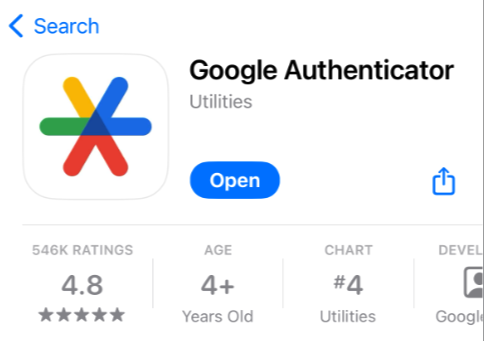
Google Authenticator là gì?
Google Authenticator là một ứng dụng do Google phát triển, dùng để tạo mã xác thực một lần (OTP – One-Time Password) giúp tăng cường bảo mật khi đăng nhập vào các tài khoản trực tuyến thông qua hình thức xác thực hai yếu tố (2FA – Two-Factor Authentication). Những mã OTP này được sử dụng giống như một lớp bảo mật thứ hai khi bạn đăng nhập vào các dịch vụ trực tuyến như là Gmail, Facebook, Dropbox, GitHub và hàng loạt các ứng dụng khác.
Google Authenticator là phần mềm tạo mã code được sử dụng để đăng nhập vào trong tài khoản gồm có 6 số ngẫu nhiên. Theo đó 6 số này chỉ có thời hạn sử dụng trong vòng 30 giây.
Nếu như hết thời gian này thì ứng dụng sẽ tạo tự động với 6 số ngẫu nhiên mới khác. Đồng thời sẽ thực hiện liên tục như vậy cho đến khi bạn điền thành công.
Đối với ứng dụng này bạn hoàn toàn có thể tự tạo riêng để đăng nhập vào trong tài khoản Google. Do đó đây đang dần trở thành một công cụ không thể nào thiếu khi người dùng sử dụng những ứng dụng yêu cầu tính bảo mật cao.
Đặc biệt, cơ chế mã hóa của Google Authenticator dựa trên thời gian TOTP hoặc dựa trên bộ đếm (HOTP). Ứng dụng hoạt động độc lập với kết nối internet và cũng không cần nhận mã qua SMS. Bởi khi bạn kích hoạt Google Authenticator cho một tài khoản, ứng dụng sẽ tạo ra một mã code 6 chữ số ngẫu nhiên. Khi đăng nhập vào tài ứng dụng, bạn cần nhập mật khẩu và thêm mã code này để xác minh.
Google Authenticator rất phù hợp cho người dùng cá nhân, doanh nghiệp nhỏ hay bất kỳ ai cần tăng cường bảo vệ tài khoản khỏi bị truy cập trái phép. Google Authenticator được nhiều chuyên gia an ninh mạng khuyến khích sử dụng. Vì nó không chỉ là một giải pháp 2FA tiêu chuẩn mà còn mang lại tính bảo mật trong trải nghiệm người dùng.
Tính năng của Google Authenticator
Ngoài khả năng tạo mã xác minh một lần, Google Authenticator còn sở hữu nhiều tính năng tiện ích khác. Hãy cùng khám phá ngay 07 tính năng nổi bật giúp ứng dụng này:
Tạo mã xác minh nhiều lần
Google Authenticator tự động tạo ra mã xác minh OTP và thay đổi liên tục sau 30 giây. Với cơ chế hoạt động dựa trên tiêu chuẩn TOTP, chỉ cần mở ứng dụng mã sẽ tự xuất hiện và cập nhật. Nếu bạn không nhập mã kịp thời trong khung thời gian đó, mã mới sẽ ngay lập tức được tạo. Cơ chế bảo mật này đảm bảo tính an toàn vì ngay cả khi kẻ tấn công có cố gắp đánh cắp mã thì cũng sẽ không đủ thời gian để sử dụng nó trước khi mã mới xuất hiện.
Thiết lập tự động bằng QR code
Việc thêm một tài khoản mới vào Google Authenticator khá đơn giản. Khi bạn bật xác minh 2 bước trên một dịch vụ (ví dụ: tài khoản Google, Facebook, v.v.). Lúc này, hệ thống dịch vụ sẽ cung cấp mã QR. Bạn chỉ cần mở Google Authenticator, chọn Thêm tài khoản và chọn Quét mã QR.
Ứng dụng sẽ tự động sử dụng camera của điện thoại để quét mã QR đó. Sau đó, thông tin tài khoản và mã secret key được lưu lại ngay lập tức trong ứng dụng. Quá trình này hoàn toàn tự động, bạn không phải nhập thủ công. Điều này hoàn toàn giúp bạn giảm thiểu sai sót lỗi nhập liệu, cũng như tiết kiệm đáng kể thời gian.
Hỗ trợ quản lý nhiều tài khoản
Google Authenticator cho phép bạn quản lý và lưu trữ mã xác minh trên nhiều tài khoản khác nhau ở cùng một thiết bị. Tức là bạn có thể thêm Gmail, Facebook, Instagram, các sàn giao dịch tiền điện tử,…. vào cùng một danh sách trong Google Authenticator.
Mỗi tài khoản sẽ hiển thị một mã OTP và một bộ đếm thời gian riêng. Bạn sẽ dễ dàng quản lý và bảo mật cho từng tài khoản.
Mã xác thực thay đổi liên tục
Các mã OTP được tạo ra không cố định mà thay đổi liên tục sau khoảng 30 giây. Mỗi mã chỉ có giá trị trong khung thời gian đó. Ngay khi đồng hồ đếm ngược thời gian kết thúc cũng là lúc mã hết hiệu lực. Cơ chế này chống lại việc ghi lại hoặc chụp hình mã để dùng sau của nhiều cuộc tấn công.
Chỉnh sửa giao diện tối
Google Authenticator có cung cấp tùy chọn chỉnh sửa giao diện sang chế độ tối Dark Mode. Tính năng này mang lại trải nghiệm dễ chịu và giảm mỏi mắt cho người dùng. Hơn nữa, khi bạn bật chế độ tối từ hệ thống sẽ giúp tiết kiệm pin cho điện thoại OLED.
Chuyển tài khoản qua các thiết bị bằng QR
Khi bạn mua điện thoại mới và cần chuyển các tài khoản qua lại. Google Authenticator cung cấp cho bạn tính năng chuyển tài khoản bằng mã QR.
Khi chuyển sang thiết bị mới, bạn chỉ cần chọn tài khoản chuyển trên máy cũ. Sau đó, bạn vào app tạo mã QR. Tiếp tục, bạn dùng điện thoại mới quét là tất cả mã OTP được sao chép. Quá trình này hoàn toàn trực tiếp, không cần internet và không để lại bất kỳ thông tin gì sau đó.
Đồng bộ hóa mã với Google
Google Authenticator mới cập nhật tính năng đồng bộ mã xác thực (OTP) với tài khoản Google cá nhân. Tức là khi bạn bật tính năng đồng bộ, các mã xác thực sẽ được sao lưu lên tài khoản Google mà bạn đã đăng nhập trong ứng dụng Google Authenticator.
Do đó, nếu bạn đổi điện thoại thì chỉ cần cài lại ứng dụng Google Authenticator và đăng nhập tài khoản Google. Lúc này tất cả các mã 2FA sẽ tự động khôi phục. Bạn không cần phải sử dụng tính năng quét lại mã QR như trước nữa.
Google Authenticator không có ứng dụng chính thức cho Windows và giải pháp thay thế
Hiện tại, Google Authenticator không có ứng dụng chính thức cho hệ điều hành Windows. Google chỉ thiết kế Authenticator để hoạt động trên thiết bị di động riêng biệt. Bởi, nếu Google Authenticator chạy trên cùng một máy tính mà bạn đang đăng nhập, thì nguy cơ bị tấn công đồng thời qua các phần mềm độc hại và virus sẽ cao hơn.
Mặc dù không có ứng dụng chính thức cho bản desktop, nhưng bạn vẫn có thể tận dụng các giải pháp thay thế để quản lý mã 2FA trên máy tính Windows. Đó chính là sử dụng tiện ích mở rộng cho trình duyệt web Google Chrome cung cấp để sử dụng Authenticator.
Cách thức cài đặt và sử dụng ứng dụng Google Authenticator cho Windows bằng giải pháp thay thế tương tự như trên điện thoại. Các bạn có thể tham khảo trong nội dung hướng dẫn ở phần sau:
Hướng dẫn cài đặt và sử dụng Google Authenticator
Dưới đây là các bước để bạn thực hiện cài đặt và sử dụng Google Authenticator cho Windows và điện thoại:
Cài Google Authenticator trên máy tính
Các bước cài đặt và sử dụng ứng dụng Google Authenticator Windows như sau:
Bước 1: Đầu tiên, bạn thực hiện mở trình duyệt web trên Chrome.
Bước 2: Bạn vào phần ba chấm phía bên phải của giao diện >> chọn vào Cài đặt.
Bước 3: Sau đó, bạn chọn vào mục Tiện ích.
Bước 4: Tiếp tục, nhấp vào mở cửa hàng Chrome trực tuyến.
Bước 5: Tại đây, bạn thực hiện gõ Google Authenticator và tiện ích hiển ra.

Bước 6: Bạn tiếp tục nhấn vào ứng dụng >> chọn Thêm vào Chrome.

Bước 7: Tiếp tục bạn bấm vào Thêm tiện ích.

Bước 8: Sau khi tải xong, bạn có thể pin Google Authenticator công cụ lên thanh công cụ tìm kiếm.

Sau khi thực hiện cài đặt xong Google Authenticator cho Windows, bạn đã có thể sử dụng được công cụ. Các thức sử dụng Google Authenticator Windows tương đối đơn giản và dễ sử dụng.
Cài đặt Google Authenticator trên thiết bị Android
Nếu người dùng sử dụng thiết bị điện thoại hệ điều hành Android thì có thể tham khảo cách cài đặt phần mềm Google Authenticator như sau:
- Bước 1: Mở ứng dụng Google Play Store trên điện thoại Android của người dùng.
- Bước 2: Tìm kiếm Google Authenticator trên thanh tìm kiếm và click chọn vào Cài đặt.
- Bước 3: Sau khi cài đặt xong, mở ứng dụng Google Authenticator. Chọn Bắt đầu để tiến hành bắt đầu quá trình thiết lập cho phần mềm.
Cài đặt Google Authenticator trên thiết bị iOS
Tương tự như vậy, người dùng cũng có thể cài đặt Google Authenticator ngay trên thiết bị điện thoại sử dụng hệ điều hành iOS. Dưới đây là các bước hướng dẫn chi tiết mà người dùng nên tham khảo triển khai như sau:
- Bước 1: Mở App Store trên iPhone của người dùng. Sau đó, tại thanh tìm kiếm tìm kiếm ứng dụng Google Authenticator và click chọn Nhận.
- Bước 2: Sau khi cài đặt xong, người dùng chỉ cần mở ứng dụng Google Authenticator > Chọn Bắt đầu để triển khai quá trình thiết lập.
Việc cài đặt Google Authenticator trên thiết bị Android và iOS quá dễ dàng và nhanh chóng. Sau khi cài đặt, người dùng sẽ có thể bảo vệ các tài khoản trực tuyến của mình an toàn hơn với xác thực hai lớp.
Google Authenticator có ưu và nhược điểm gì?
Google Authenticator là một trong những ứng dụng xác thực hai lớp (2FA) phổ biến nhất, giúp bảo vệ tài khoản trực tuyến một cách an toàn. Tuy nhiên, giống như bất kỳ công cụ nào, nó cũng có cả ưu điểm lẫn nhược điểm.
Ưu điểm
Xét về ưu điểm, GG Authenticator sở hữu rất nhiều những điểm cộng lớn được người dùng đánh giá cao như:
- Bảo mật cao, chống phishing, brute force và các cuộc tấn công đánh cắp mật khẩu.
- Hoạt động không cần Internet hoặc SMS, sử dụng mã OTP ngay cả khi offline.
- Hỗ trợ nhiều tài khoản và dịch vụ như Google, Facebook, Microsoft, Binance, GitHub,…
- Không lưu trữ dữ liệu trên đám mây, giảm nguy cơ bị tấn công từ xa.
- Miễn phí, không quảng cáo, không yêu cầu trả phí để sử dụng.
- Thiết lập nhanh, dễ sử dụng, chỉ cần quét mã QR hoặc nhập mã thủ công.
Nhược điểm
Bên cạnh những ưu điểm vượt trội trên đây, Google Authenticator vẫn còn có một số những nhược điểm cụ thể như sau:
- Không hỗ trợ sao lưu hoặc đồng bộ, mất thiết bị có thể gây khó khăn khi khôi phục tài khoản.
- Không có tính năng khóa ứng dụng, ai có quyền truy cập điện thoại đều có thể xem mã OTP.
- Không có phiên bản trên máy tính, chỉ hoạt động trên điện thoại.
- Không hỗ trợ tự động điền mã OTP, phải nhập thủ công mỗi lần đăng nhập.
- Khó khôi phục khi mất điện thoại, không có phương án khôi phục dễ dàng như Authy hay Microsoft Authenticator.
Công cụ nào thì cũng đều có ưu và nhược điểm. Nhưng lợi ích mà nó mang lại giúp bạn an tâm bảo vệ tài khoản cá nhân của mình thì nên thử trải nghiệm nhé.
Mong rằng bài viết hữu ích cho bạn, chúc các bạn cài đặt thành công!
